ps怎么消除抠图边缘杂色?
2019-09-30 11:05在进行ps抠图之后,我们往往会发现抠出来的图像,其边缘会存在杂色,此时如若不及时清除的话,将会影响美观。可是ps怎么消除抠图边缘杂色才更便捷呢?很多人经过多次摸索,发现采用羽化边缘这个工具是最便捷的。以下就让稿定设计网小编来和大家一起分享一下关于ps怎么消除抠图边缘杂色的问题,感兴趣的朋友可一起探讨一下哟。
Step1:打开稿定设计网站官网,在页面上方找到【全部工具】并点击,在弹出的新内容寻找【在线ps】并点击,如下截图所示:
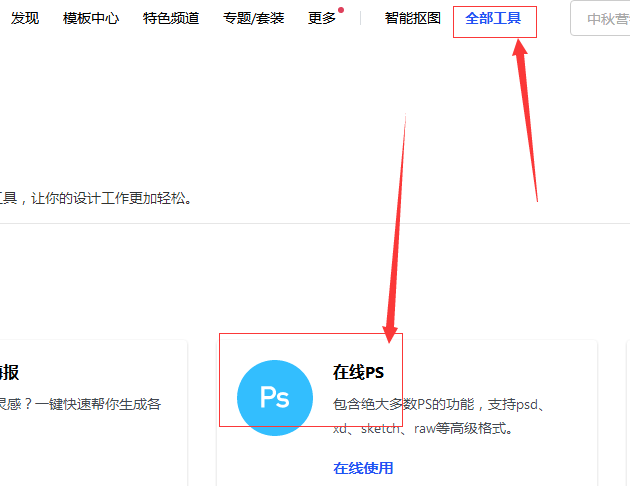
Step2:打开ps在线网页版后,点击【文件】-【打开】,并找到我们要抠的图片素材,而后点击该图片缩略图,就可以在ps界面打开要抠的图片了。如下图所示:
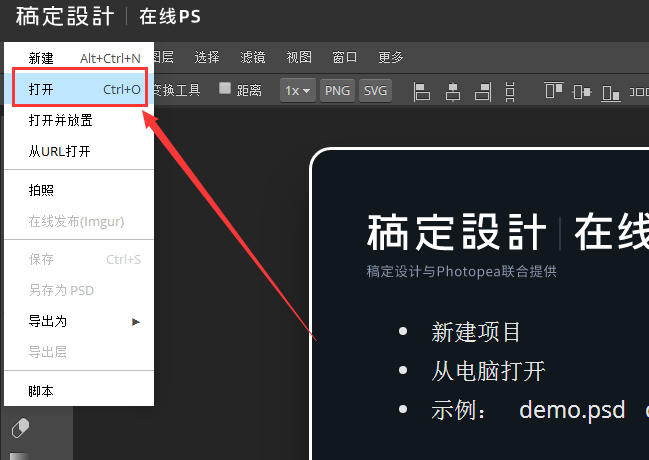
Step3:选择磁性套索工具进行ps抠图。在ps界面的左边工具栏找到工具,点击【磁性套索】。可使用快捷键L,如下图所示:
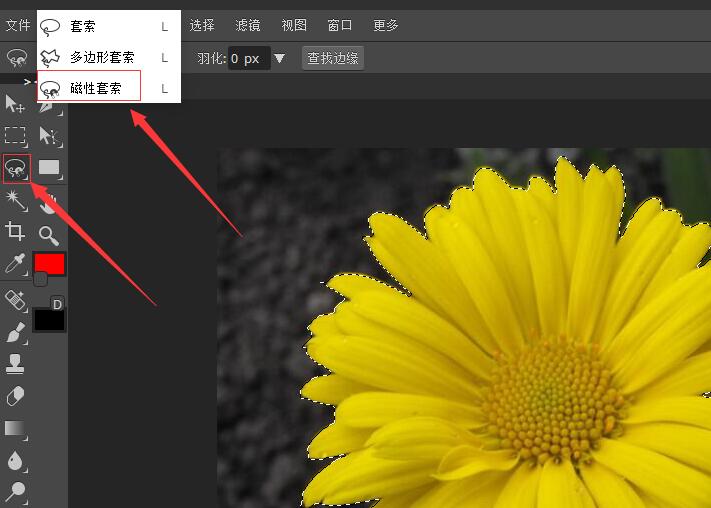
Step4:使用磁性套索工具对被抠的主体部分(在这里我们要抠的图像乃为菊花)进行抠图,把鼠标放在菊花的边缘后单击后出现磁铁块,然后用鼠标沿着菊花的周边顺时针或逆时针移动,就可以将菊花围起来。待鼠标回到最初标记的磁铁块那里,再点击一下鼠标,就将选区给建好了,如下图所示:
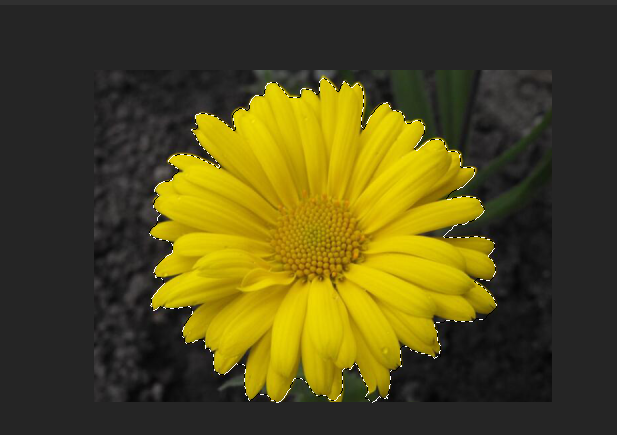
Step5:建立选区后,不要着急删除。此时应先反选一下,可选择快捷键Shift+Ctrl+I进行反选。
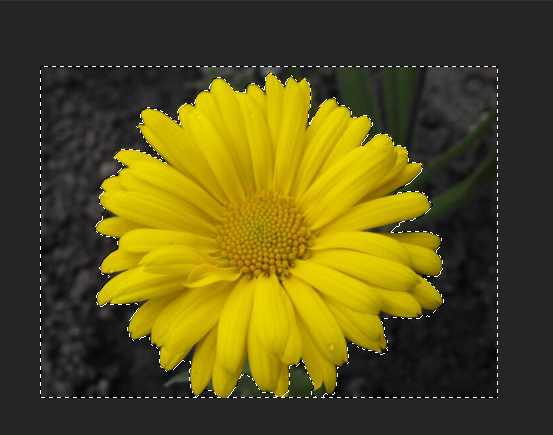
Step6:反选结束后,再按下Delete删除键,可获得如下效果图。发现花朵的周边还有杂色,此时ps怎么消除抠图边缘杂色呢?我们可以考虑选择使用羽化边缘工具。

Step7:在ps界面的上方工具栏找到选择选项,而后点击【选择】-【修改】-【羽化】,如下图所示:
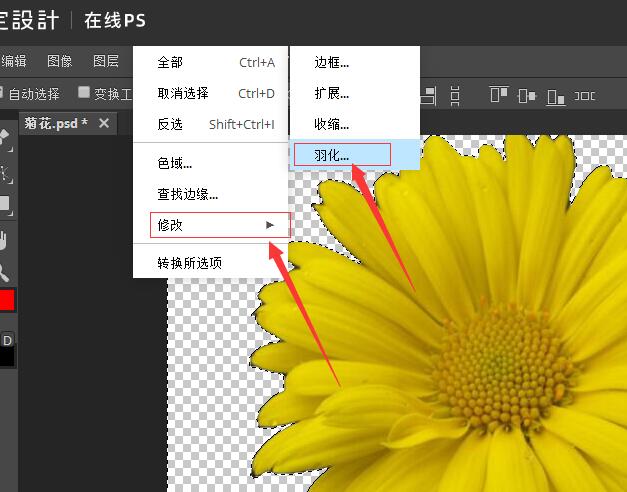
Step8:在弹出的新窗口填写要羽化的数值,如果你不确定的话,可先不填写,保持参数不变,直接点击确定。发现羽化后的效果不够好,可修改。将羽化的数值加大,继续点击确定即可。如下图所示:
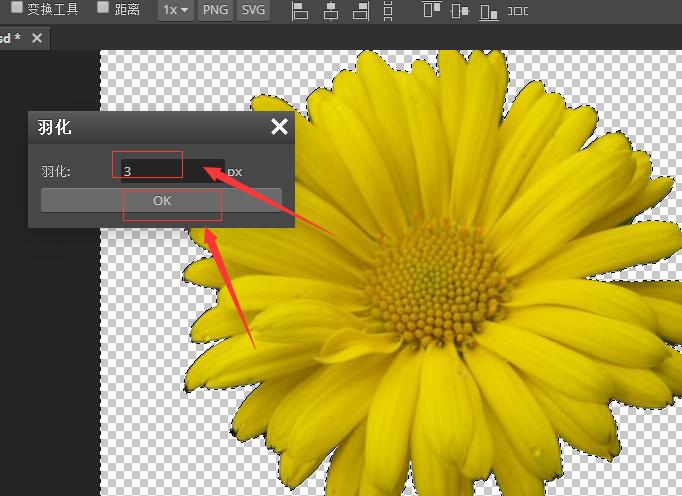
Step9:点击确定羽化后,记得再按下Delete删除键,删掉菊花周边的杂色,查看最终的羽化结果。看看以下的效果图是不是发现菊花周边的杂色都消除得挺干净了?

通过上文的介绍,大家都清楚ps怎么消除抠图边缘杂色了吗?希望每位设计圈的朋友都能掌握更多的ps技巧。如果还想获得更多关于ps的抠图技巧,可直接在稿定设计网站多动手实践一下哟,有不懂之处还可与我们的在线设计师多沟通哟。



















